になると 最適化およびクリーンアップ ツール、macOS コンピューターに必要なユーティリティを知っておく必要があります。 マルウェアからの保護のために特別に作成されたツールがあります。 最適化とクリーンアップのためのツールがあります。 最適なツールをお探しの場合は、 MacKeeper 対 CCleaner。
世の中にはたくさんのツールがありますが、この記事では MacKeeper と CCleaner に焦点を当てます。 2つのツールについて詳しく説明します。 機能と価格パッケージも含めます。 この記事の終わりまでに、これら 2 つのツールよりも優れた代替手段をお勧めします。
目次: パート 1. MacKeeper と CCleaner: どちらが優れているか?パート 2. MacKeeper と CCleaner の長所と短所パート 3. 最高の代替 Mac クリーナーパート4:結論
パート 1. MacKeeper と CCleaner: どちらが優れているか?
このセクションでは、MacKeeper と CCleaner について説明します。 2 つの部分に分けて、各部分が 1 つのツールに焦点を当てます。 まずはCCleanerから。
CCleaner レビュー: 機能、価格など
CCleaner は、macOS マシンに存在するすべての不要なファイルを見つけることができるプログラムです。 このプログラムの助けを借りて、すべての不要なデータを迅速かつ安全に削除できます。 したがって、コンピューターに追加のストレージ容量が与えられ、ガジェットの速度が向上する可能性があります。
ログ ファイル、スタートアップ アイテム、アプリケーション キャッシュ、重複アイテム、およびその他の無関係なデータは、パージされるファイルの種類のほんの一部です。 新しい CCleaner バージョンの外観が新しくなりました。 ツールの更新バージョンを起動すると、6 つの使用可能なツールが表示されます。 各ツールには固有のボタンがあります。
クリーン クラッター機能
この MacKeeper と CCleaner のレビューで、CCleaner の別の機能に移りましょう。 CCleaner の Clean Clutter 機能を使用して、システム上の「ジャンク」ファイルを見つけることができます。 これらには、とりわけ、プログラム キャッシュ、ゴミ箱、ログ ファイル、開発用ゴミ箱、ダウンロード、および外部ドライブのゴミ箱が含まれます。
このアプリケーションを使用して、何ギガバイトもの不要なファイルを PC から削除できます。 プログラムは、削除する必要がある提案されたファイルを選択します。 ただし、不要なファイルを削除する機能も利用できます。 [すべて] または [なし] を選択できます。
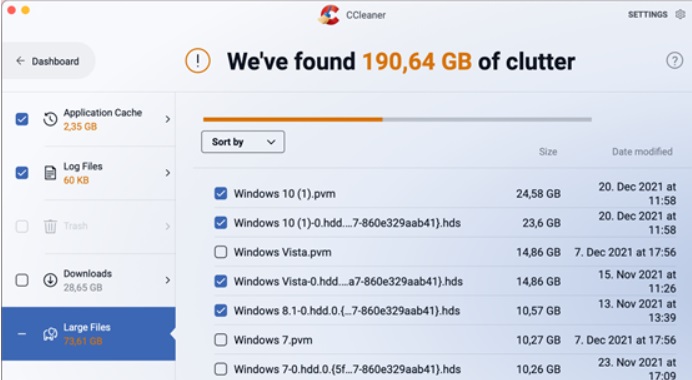
重複を見つける機能
互いに類似したファイルを検出するには、重複ファインダーを使用します CCleanerは. 外部デバイスや特定のディレクトリなど、ファイルを探す場所を選択できます。
これは、コレクションを整理するための、複製でいっぱいの大きな音楽ライブラリを持っている人々にとって素晴らしいテクニックです。 ご覧のとおり、最初の機能と同様に、手順はかなり迅速かつ簡単です。
アプリのアンインストール機能
MacKeeper と CCleaner を比較すると、CCleaner は Mac からアプリをアンインストールすることでも有名です。 すでにお気づきかもしれませんが、macOS マシンからプログラムを削除することは、Windows で行うこととは異なります。 アプリケーション フォルダからソフトウェアを削除する必要があります。 次に、コンピューター上の 2 つの個別のライブラリ フォルダーで、残り物用のサブフォルダーとファイルを探す必要があります。
コンピュータに詳しくない場合は、この骨の折れる手順で重要なシステム ファイルを意図せずに消去してしまう可能性があります。 その結果、ユーザーは CCleaner を使用して、残りのファイルと共にシステムからプログラムをアンインストールできます。 システムでは、残り物を取り除くためにサブフォルダーを検索する必要はありません。

プライバシーを保護し、ブラウザをクリーンにする機能
多くの場合、コンピュータの Web ブラウザは、オンライン アクティビティに関する大量のデータを保持しています。 これらは、Cookie、キャッシュされたファイル、ブラウザーと検索の履歴、自動入力情報、および自動入力データで構成されます。 macOS マシンを長期間使用している場合、ブラウザー データが蓄積され、多くのスペースが占有される場合があります。
さらに、これらのサーフィン統計にはオンライン活動に関する情報が含まれているため、プライバシーの問題があります. その結果、CCleaner のユーザーは、macOS マシン上のすべてのオンライン ブラウザーをスキャンできます。 CCleaner ツールを数回クリックするだけで、これらのブラウザーに存在するさまざまな種類のデータをすばやく削除できます。
CCleaner 価格 パッケージGES
Mac 用 CCleaner のユーザーは、2 つのバージョンから選択できます。 無料版はオリジナル版です。 ツールのプレミアム エディションであるプロフェッショナル バージョンでは、年間約 29.95$ ドルかかります。 ツールの全機能が必要な場合は、CCleaner のプレミアム エディションを選択してください。

MacKeeper レビュー: 機能、価格など
MacKeeper のメイン ページの左側には、クリーニング、セキュリティ、パフォーマンス、およびプライバシーのセクションを含むメニューがあります。
また、開発したチャット支援システムは右側の部分にあります。 デフォルトの選択である [検索と修正] オプションを使用すると、インターフェイスのすぐ下にスキャンを開始するための大きなボタンがあります。 忙しくても、やりがいはあります。 MacKeeper と CCleaner をさまざまな側面から比較できるように、MacKeeper について詳しく学びましょう。
セキュリティとプライバシー機能
Chrome および Safari ユーザーは、 StopAd 広告ブロック MacKeeper を使用したプラグイン。 マルウェア保護とは別に、アドウェア クリーナーも付属しています。 しかし、セキュリティとプライバシーに関するメリットはそれだけではありません。
データ侵害によりメール アカウントが公開されましたか? ID Theft Guard スキャナーに入力すると、情報が明らかになります。 ただし、任意の電子メールの休憩情報を取得することはできません。 包括的な調査結果にアクセスし、そのアドレスの所有者であることを確認するには、テストした電子メールに発行された確認コードを入力する必要があります。
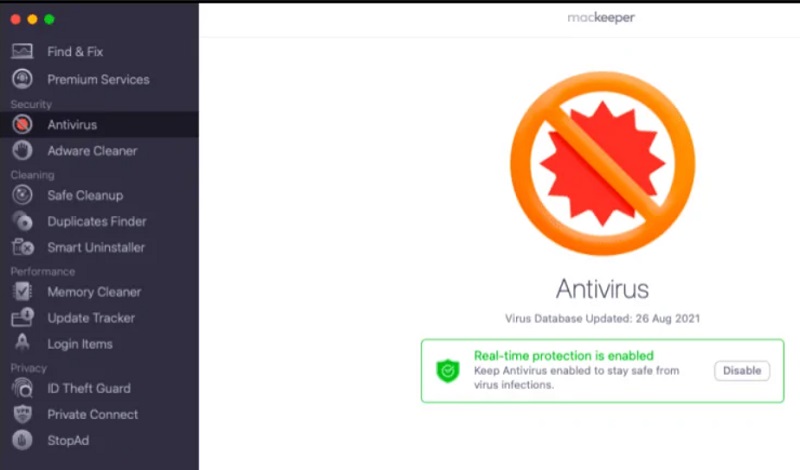
VPN機能
MacKeeper と CCleaner を比較すると、MacKeeper には組み込みの VPN が含まれています。 VPN を使用してインターネットにアクセスする場合、選択した VPN サーバーへのすべての通信は、暗号化された接続を介してルーティングされます。 これにより、誰かがあなたのインターネット トラフィックをスパイするのを防ぎます。
パフォーマンス強化
Mac の効率を高めるためのツールを選択することで、MacKeeper はセキュリティをはるかに超えています。 アクティブに使用されていない RAM をクリアすることで、Memory Cleaner は速度を向上させると主張しています。
クリックして高速クリーニングを実行したり、メモリ消費統計を表示したり、各アプリで使用されているメモリの量を確認したりできます。 強力な CPU と大量のメモリを備えた現代では、これがどれほど重要か疑問に思います。
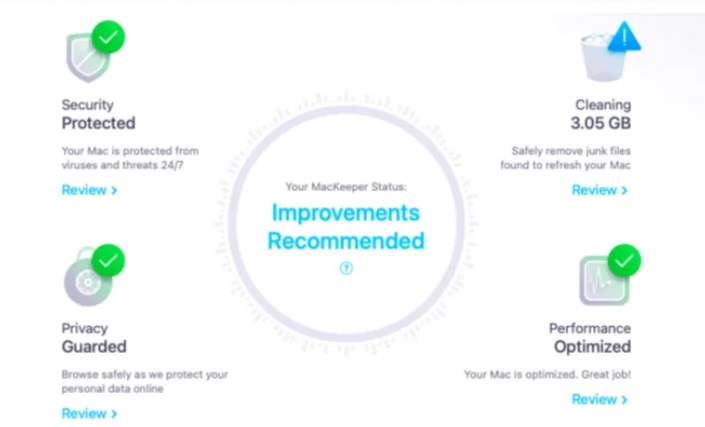
MacKeeper 料金パッケージ
現在、Mac 一 台をカバーする 1 年間のメンバーシップは $71.40 で、Mac 3 台をカバーする延長は $89.40 である。 価格は月単位で提供されますが、月が経つにつれて、毎月 $10.95 がかなりの金額になります.
パート 2. MacKeeper と CCleaner の長所と短所
CCleanerは
長所:
- システムのパフォーマンスが大幅に向上
- リアルタイムでのシステム監視
- コンピュータの起動時に実行するアプリケーションを制御できます
- シンプルで使いやすい UI
- 信頼できる削除ツール内蔵
- プライバシーを保護する機能
短所:
- ライセンスの制限
- 他の分野では、有効性はライバルほど重要ではありません
- 他の機能を個別にダウンロードする必要があります
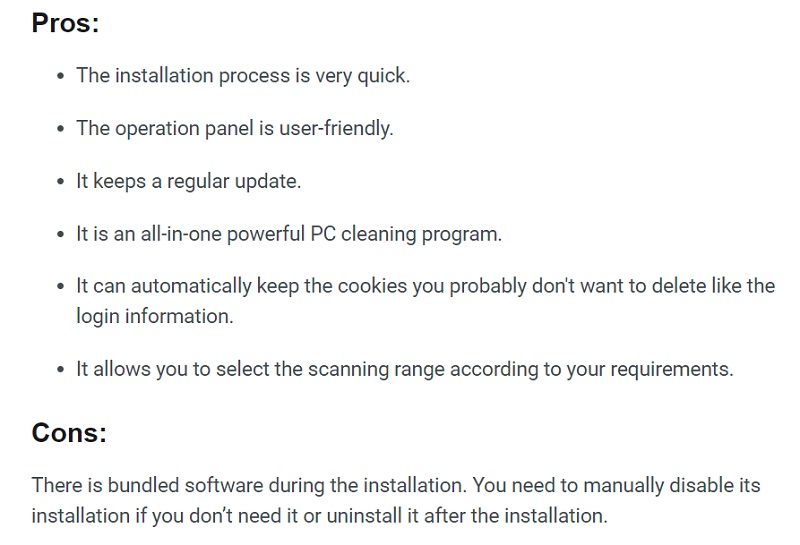
MacKeeper の長所と短所に移りましょう。MacKeeper と CCleaner のどちらが最適な Mac クリーナーかがわかります。
MacKeeper
長所:
- 多数の効率性、保護、およびセキュリティ メカニズム
- ビルトインVPN
- 1つの完璧なテスト結果
- 迅速なオンデマンド ウイルス スキャン
- 提供されるのは、優れた包括的なソリューションです
短所:
- 偽または有害な URL に対する防御はありません
- プレミアム機能のコストが高すぎる
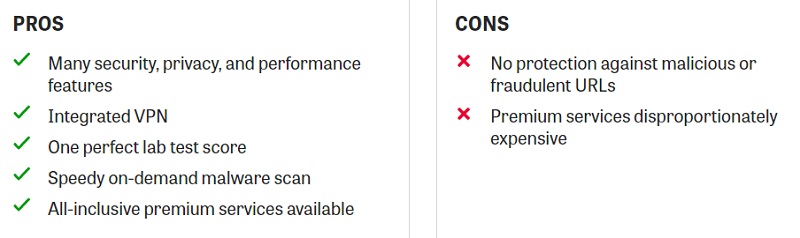
これで、MacKeeper と CCleaner のすべての比較が前に示されました。 あなたに合った最高の Mac クリーナーを知っていると思います。
パート 3. 最高の代替 Mac クリーナー
iMyMac PowerMyMac Mac の最適化およびクリーニング プログラムのトップです。 上記のツールと同様のツールキットを提供し、無料の試用オプションがあります。
PowerMyMac を使用して、Mac を最適化およびパージできます。 MacBook や iMac の動作が速くなり、いくつかの簡単な手順でストレージ スペースが解放されます。 Mac のパフォーマンスを最高の状態に維持します。 したがって、このツールが必要です。 PowerMyMac は、ユーザーが不要なファイルやアプリを削除して Mac のスペースを解放するのを支援することを目的とした、クリーニングに重点を置いたプログラムです。
そのツールには次のものがあります。
- アプリアンインストーラー
- ジャンククリーナー
- 重複したファイルファインダー
- 類似画像ファインダー
- 複数の最適化ユーティリティ
パート4:結論
また, MacKeeper 対 CCleaner これで比較が完了し、閲覧と学習を楽しむことができます。2 つのガジェットの利点と欠点について説明しました。 さらに、資格情報、受け入れられた支払いオプション、セキュリティ、および安全性に関する情報を提供しました.
CCleaner の代わりに CleanMyMac を使用していて、MacKeeper と CleanMyMac を比較したい場合でも、包括的な CleanMyMac と MacKeeper のレビュー ページ をご覧ください
さらに、PowerMyMac は、これら 2つのツールの理想的な代替品として推奨されました。 これは、macOS コンピューターのクリーンさと最適なパフォーマンスを維持するための優れたソフトウェアです。



